影刀是非常强大的一款自动化应用创建软件,在该软件中可以进行各种excel、飞书以及网页等进行自动化处理,大家在使用的过程中想要批量进行处理一些文件的话,那么可以通过在影刀中进行设置自动化指令即可,在影刀中还可以添加浏览器自动化插件选项,可以添加自己平常使用的浏览器插件,比如火狐、edge浏览器以及谷歌或者360安全浏览器等,只需要进入到自动化插件的窗口中进行安装即可,下方是关于如何使用影刀安装火狐浏览器自动化插件的具体操作方法,如果你需要的情况下可以看看方法教程,希望对大家有所帮助。
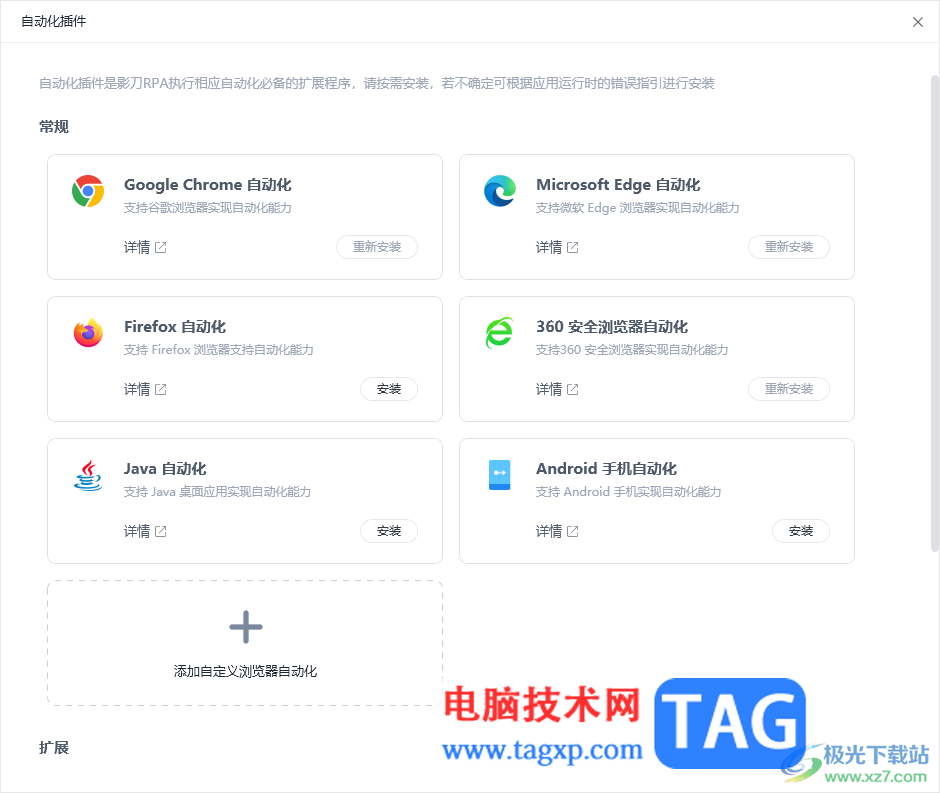
1.首先,我们需要在电脑中将影刀点击打开,然后点击右上角的头像图标。
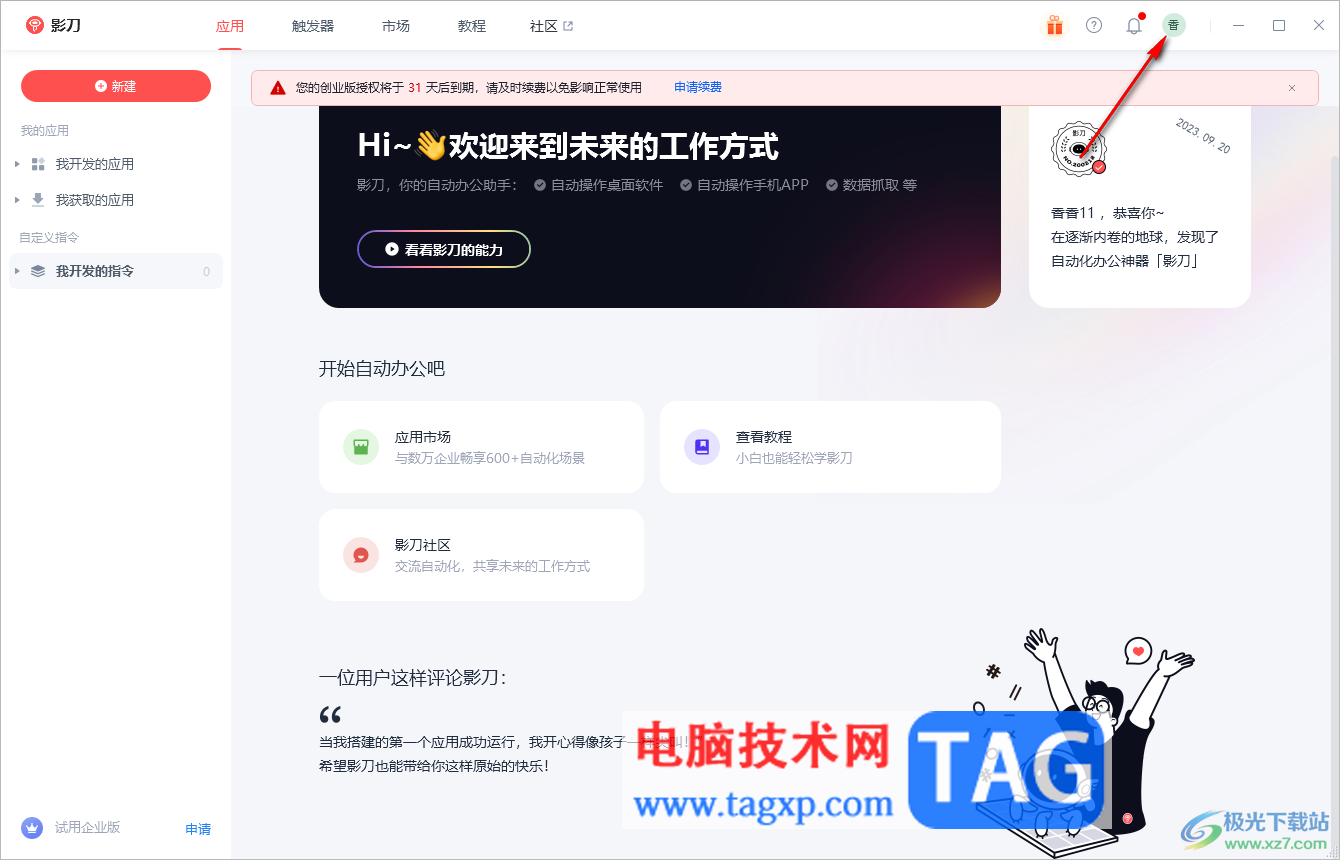
2.随后会弹出一个工具选项,将该选项的选项点击打开,选择【自动化插件】。
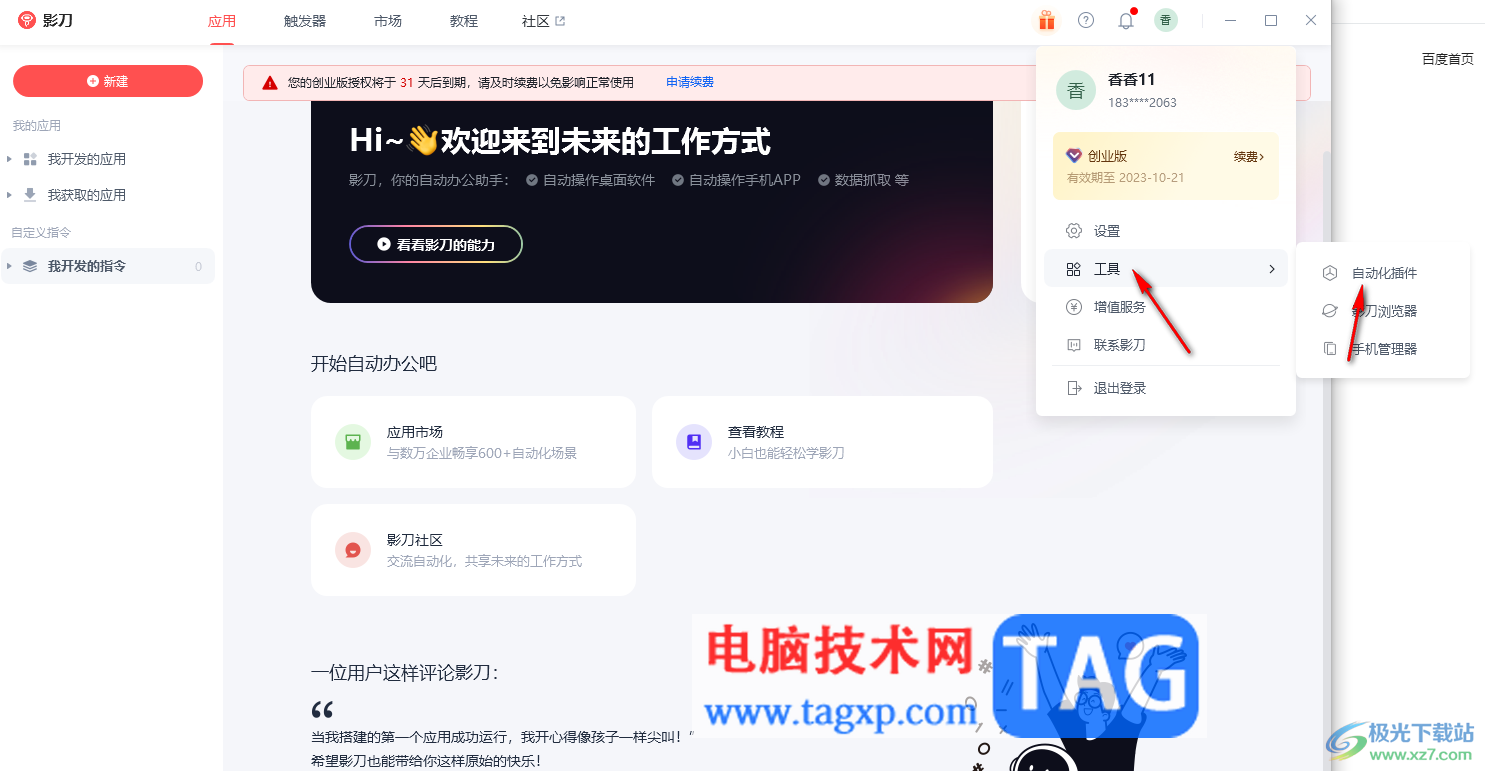
3.在打开的页面中,我们可以在窗口中将【Firefox自动化】选项进行单击一下,然后点击【安装】按钮进行添加。
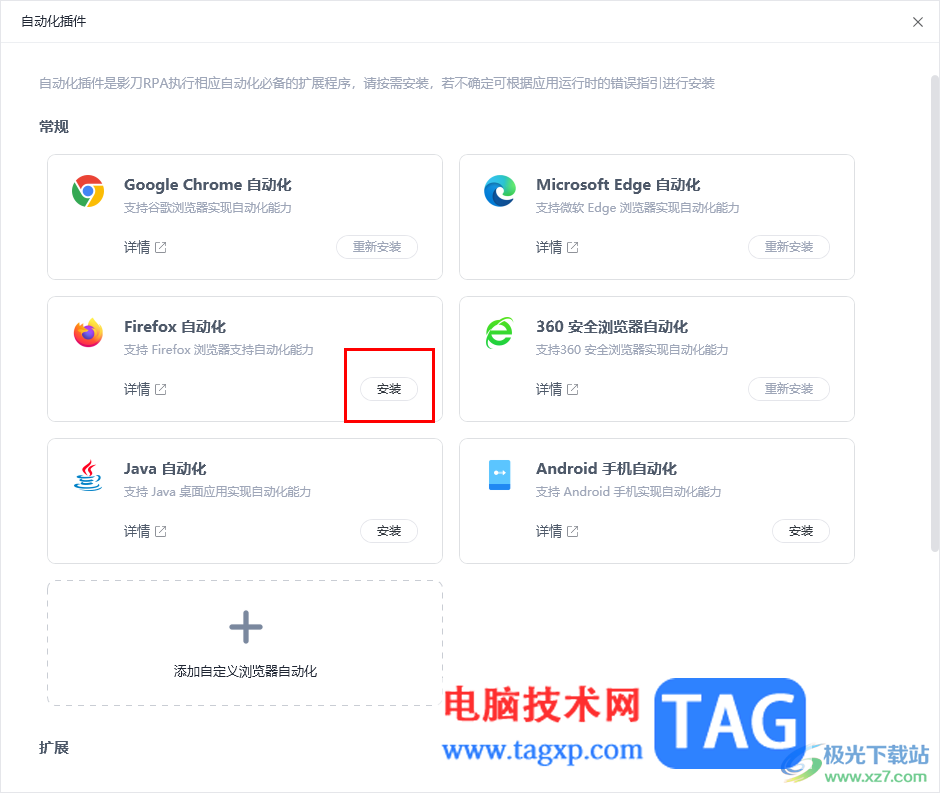
4.添加之后,会弹出一个安装成功的窗口中,在该窗口中将【去启用】选项点击一下进入到浏览器中。
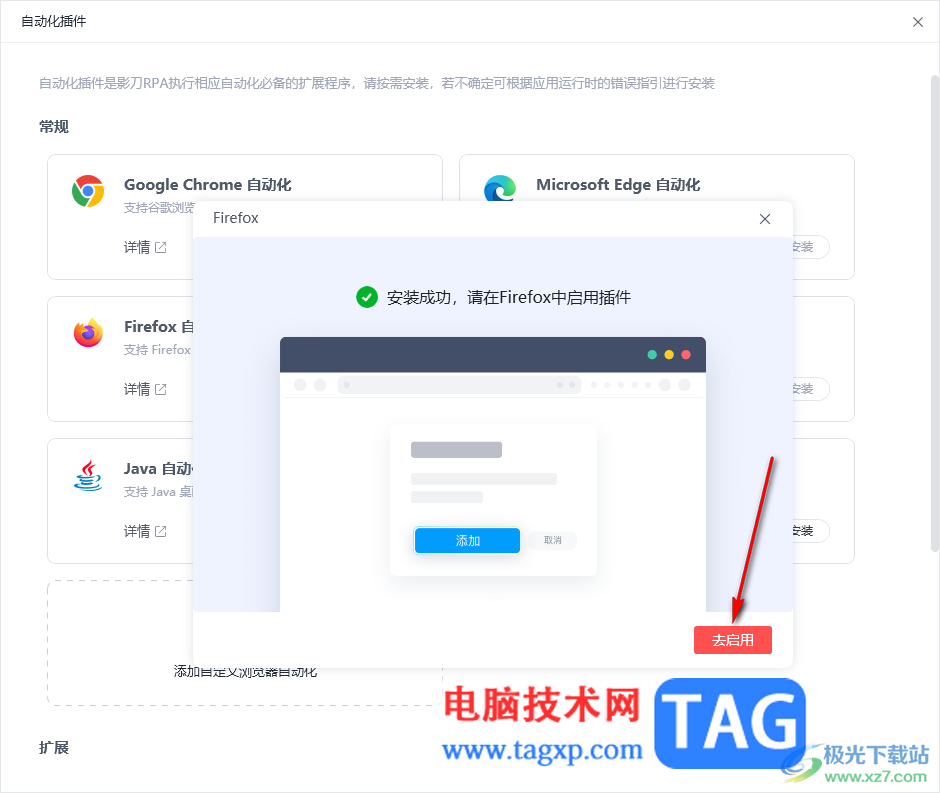
5.进入到火狐浏览器的窗口中之后,会自动弹出一个添加影刀插件的提示窗口,点击【添加】按钮即可。
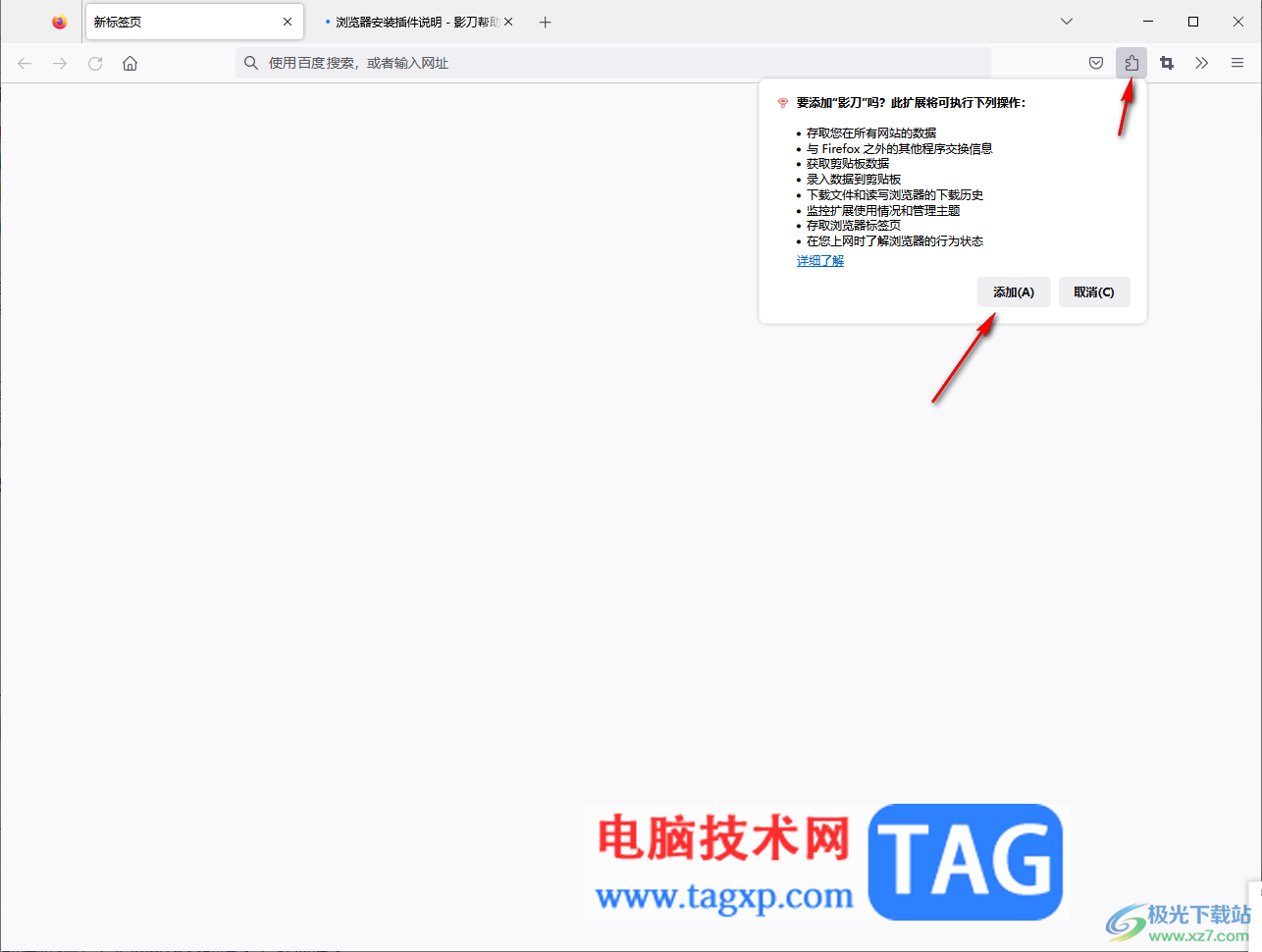
以上就是关于如何使用影刀添加Firefox火狐浏览器自动化插件的具体操作方法,如果你在使用影刀的过程中,想要安装火狐浏览器自动化插件,那么进入到自动化插件的窗口中进行安装即可,感兴趣的话可以操作试试。
 黑白打印机能扫描出彩色的吗介绍
黑白打印机能扫描出彩色的吗介绍
现在有不少的打印、扫描一体机,因此很多使用打印机的朋友想......
阅读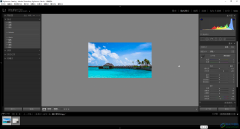 lr照片复位到原始状态的方法教程
lr照片复位到原始状态的方法教程
Adobelightroom是一款非常好用的图片批量处理软件,在其中我们可......
阅读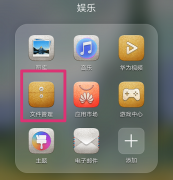 华为分享的文件在哪里详情
华为分享的文件在哪里详情
肯定有用户在分享文件的时候会遇到一些问题,然后需要去找到......
阅读 PPT幻灯片基础入门06-插入图片
PPT幻灯片基础入门06-插入图片
演示文稿常中出来文本内容,往往还要插入一些图片,从而使幻......
阅读 win101903更新卡在27%解决方法
win101903更新卡在27%解决方法
对目前的系统版本进行更新但是发现更新的时候系统进度卡在了......
阅读 抖音nanami是什么梗?娜娜米
抖音nanami是什么梗?娜娜米 支付宝电子结婚证怎么领
支付宝电子结婚证怎么领 AMD Genoa EPYC 主板泄漏:S
AMD Genoa EPYC 主板泄漏:S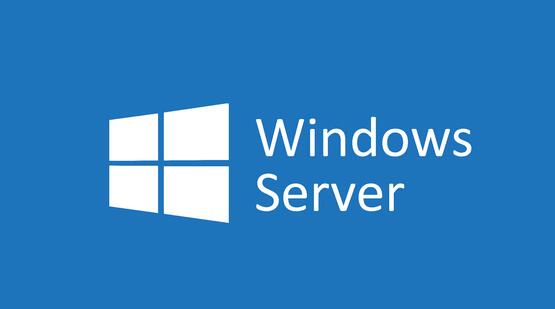 Windows Server Insider Preview内
Windows Server Insider Preview内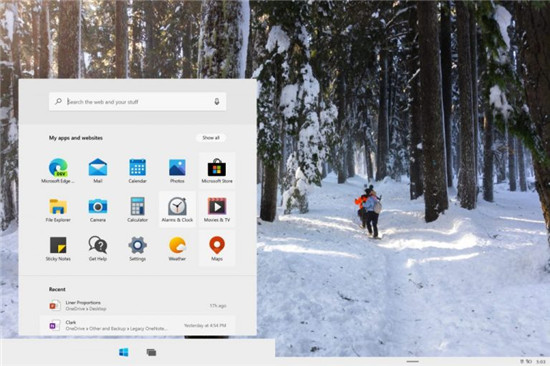 Windows 10X将专注于Web应用程
Windows 10X将专注于Web应用程 微软在下午晚些时候将
微软在下午晚些时候将  腾讯QQ无故冻结账号是什么
腾讯QQ无故冻结账号是什么 云闪付可以删除交易记录
云闪付可以删除交易记录 高能手办团进击的欧尼酱
高能手办团进击的欧尼酱 航海王热血航线气球位置
航海王热血航线气球位置 异度之刃3什么时候出
异度之刃3什么时候出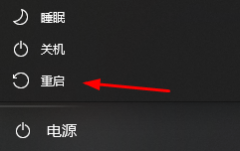 网卡驱动程序不正常上不
网卡驱动程序不正常上不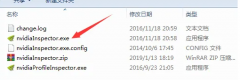 铭瑄NVIDIA显卡怎么超频
铭瑄NVIDIA显卡怎么超频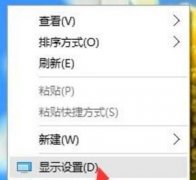 电脑屏幕字体模糊调整清
电脑屏幕字体模糊调整清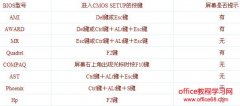 电脑bios设置图解教程
电脑bios设置图解教程 小米12设置屏幕的浅色模式
小米12设置屏幕的浅色模式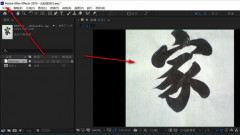 Ae文件怎么以aep格式导出
Ae文件怎么以aep格式导出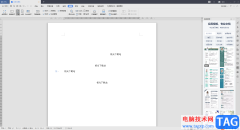 在WPS Word文档中任意位置输
在WPS Word文档中任意位置输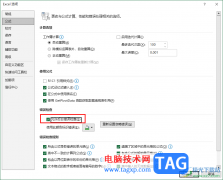 Excel开启错误数据提示的方
Excel开启错误数据提示的方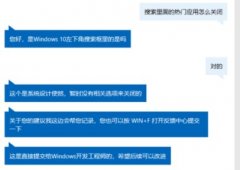 win10搜索框取消近期使用方
win10搜索框取消近期使用方 win101903更新卡在91%不动解
win101903更新卡在91%不动解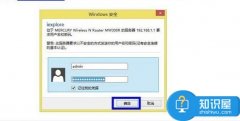 水星无线路由器如何设置
水星无线路由器如何设置![[安防] 海康NVR预览我司I](http://www.tagxp.com/uploads/allimg/c170705/14c25P4Y11Z-143201_lit.jpg) [安防] 海康NVR预览我司I
[安防] 海康NVR预览我司I
如果我们的u盘有重要文件想要保护他们,就准备给他设置密码,那么win11u盘怎么设置密码呢,其实只需要使用bitlocker加密功能就可以了。...
次阅读
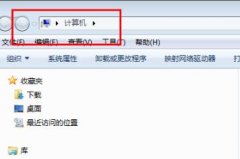
每个小伙伴在自己win7系统上都有属于自己用户名称,但是有些用户开始的时候不在意随便打的名字却不知道该怎么更改,今天就为你们带来了详细的更改方法。...
次阅读

win7是一款游戏兼容性非常强的游戏,很多老游戏都可以在win7系统中流畅运行。但是有些朋友还是会发现玩游戏出现卡顿,这时候我们可以在注册表中对游戏进行优化,下面就一起来看一下具体...
次阅读

华硕为 Windows 11 准备主板并提供支持 TPM 2.0 的更新 华硕主板的最新 BIOS 更新为 Windows 11 做好准备。 bull; 华硕发布了 BIOS 更新,为 Windows 11 准备了几...
次阅读
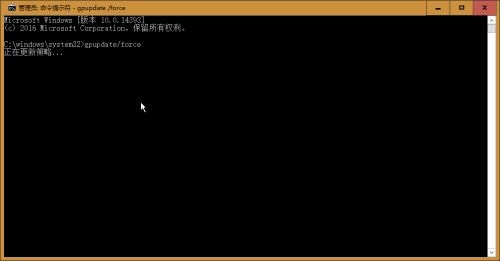
在 Windows 11 上使用命令提示符重置 Windows 更新 或者,也可以使用命令重置所有 Windows 更新组件以修复最常见的问题。通常,这是解决 Windows 11 更新系统问题的最佳...
次阅读
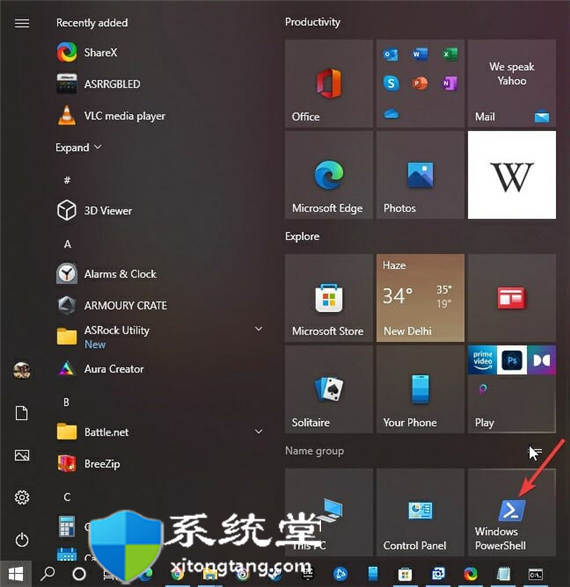
禁用bitlocker的方法_win11使用 PowerShell 关闭 BitLocker 1. 从开始菜单中,以管理员身份运行 PowerShell。 2. 使用 PowerShell,通过键入命令Disab...
次阅读
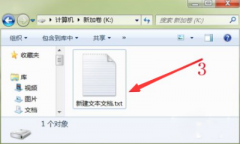
如今,每个人的电脑中都储存着大量的个人资料,有很多资料是我们不愿意给别人看到,这时我们就可以设置一个文件夹将我们的文件隐藏起来,那么win7电脑怎么设置隐藏文件呢?...
次阅读
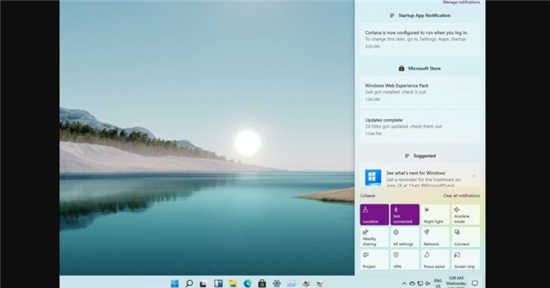
Windows 11 泄露的预览版带来了一些有趣的新增功能包括改进了对多显示器设置和触摸屏手势的支持。泄漏的版本中似乎隐藏了一些漂亮的功能,包括重新设计的...
次阅读

win11键盘布局怎么改?教你Win11更改键盘布局的实际操作技巧 有不同的使用习惯,所以对于很多小伙伴来说每回安装新系统的时候第一步就会根据自己的喜欢去修改相关设置...
次阅读

很多的小伙伴们都在问win7网络图标不见了怎么办?今天小编就为大家带来了win7电脑网络图标不见了解决办法一起来看看吧。...
次阅读

我们在使用win7系统电脑的时候,有些情况下可能会忘记电脑设置的开机密码。那么对于这种情况很多小伙伴不知道该怎么做。据小编所知,我们可以尝试对电脑进行重新安装系统来进入,可以...
次阅读

机械革命 X6Ti-S 是一款搭载英特尔酷睿i5 7300HQ处理器的15.6寸游戏本,默认预装win10,不知道是不是有部分用户对用win7玩游戏情有独钟,还是兼容性比较好的缘故,希望把win10改win7。但是英特尔七...
次阅读
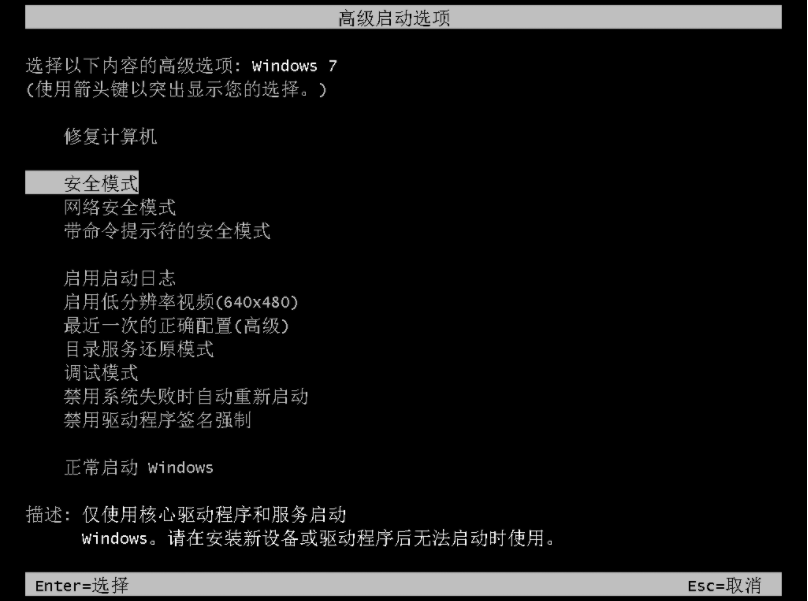
安全模式cmd怎么开?教你Win7安全模式使用不了cmd怎么办 当我们的电脑出现一些系统故障时,常常可以通过安全模式来解决问题,以前直接按F8可以进入安全模式,现在这种方...
次阅读
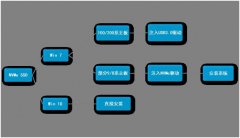
随着NVMe SSD固态硬盘越来越受大家的关注,使用的人越来越多,特别是8代以后的CPU固态硬盘都采用的NVME协议,那么面临的一个问题就是,WIN7系统中默认是没有NVME驱动的,在安装GHOST WIN7时经常...
次阅读

我们在使用安装了win10操作系统的电脑时,因为微软公司的通知小伙伴们都纷纷想要更新win10操作系统。那么对于在win7换win10需要注意什么相关事项这个问题,小编觉得首先我们需要做好系统的...
次阅读